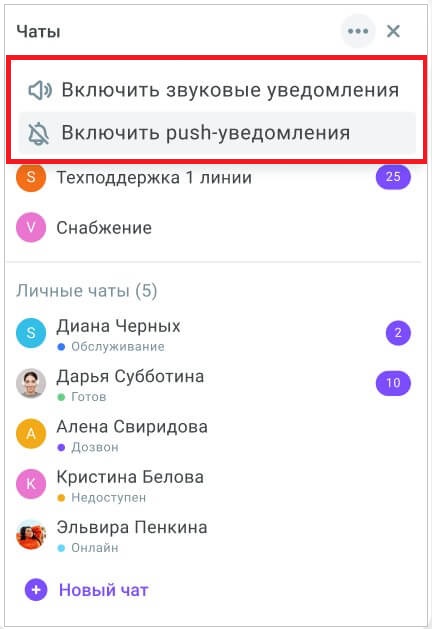Внутренний чат
Функциональность внутреннего чата Voximplant Kit дает возможность в любое время связываться с коллегами без необходимости переключаться на сторонние приложения. Через внутренний чат вы можете написать мгновенное сообщение одному или группе операторов и без промедления обсудить срочные вопросы.
Преимущества:
Экономит время - нет необходимости переключаться в другие приложения или мессенджеры
Создает позитивную организационную структуру
Улучшает командную работу
Улучшает качество обслуживания клиентов
Общение в личных чатах
Для того, чтобы начать чат с коллегой, выполните следующие действия:
- Войдите в свою учетную запись Voximplant Kit.
- На верхней панели инструментов нажмите иконку Внутренний чат. Откроется окно внутреннего чата.
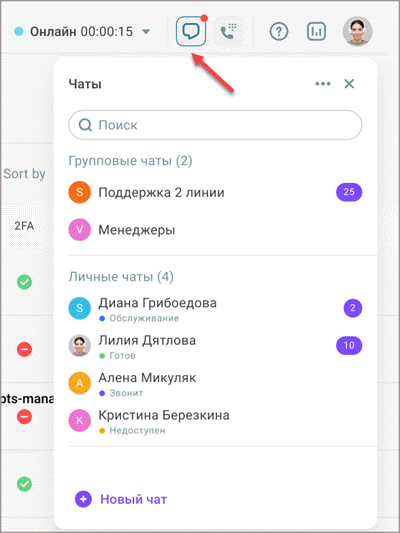
Окно внутреннего чата можно свободно перемещать по интерфейсу Voximplant Kit.
- Чтобы начать диалог, нажмите кнопку Новый чат.
- Выберите нужного пользователя из списка контактов. Обратите внимание, что пользователи сгруппированы по ролям. Сотрудник с любой ролью имеет возможность найти и написать коллеге, зарегистрированному в системе. Вы также можете просмотреть статус сотрудника, чтобы оценить, насколько он доступен в данный момент. Если сообщение отправлено сотруднику не в сети, то он получит его при следующей авторизации в системе.
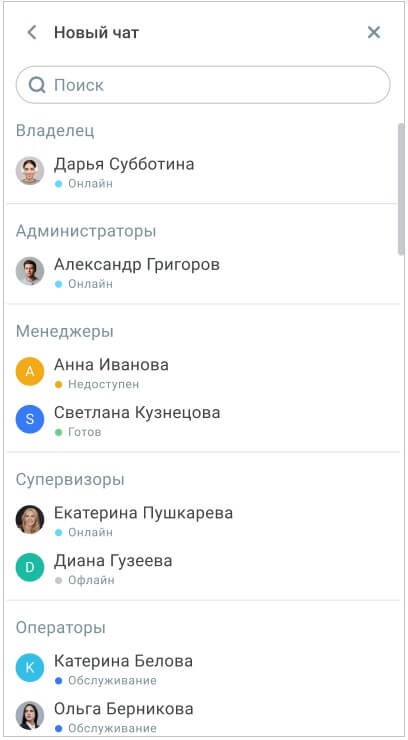
- Нажмите на выбранного пользователя, чтобы начать диалог, или наведите курсор на пользователя и нажмите Отправить сообщение.
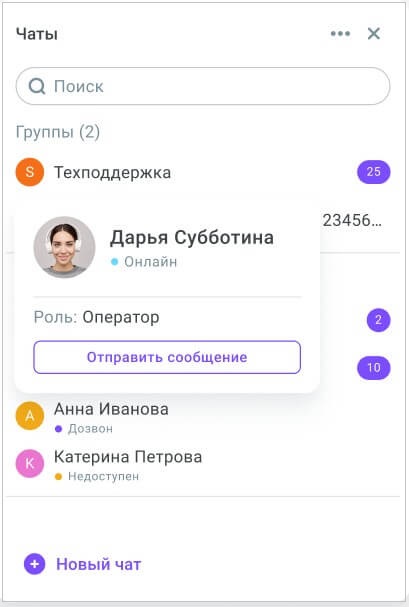
- Введите сообщение и нажмите Отправить.
Личная переписка доступна только инициатору и собеседнику.
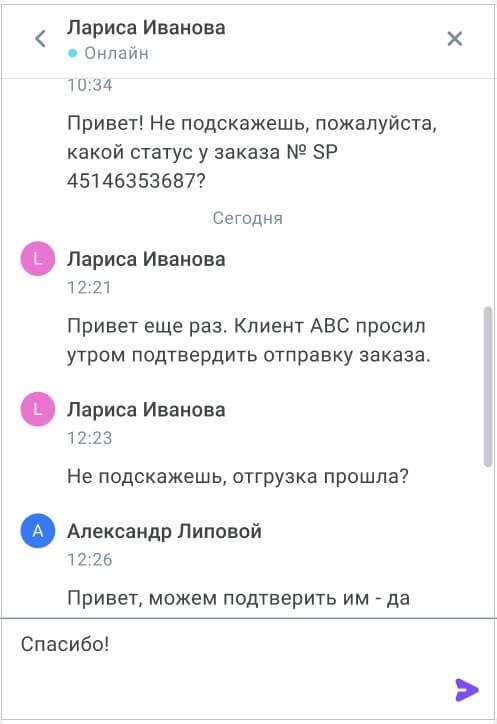
- Чтобы свернуть чат, нажмите крестик.
Общение в групповых чатах
Если вы являетесь участником группы или ее супервизором, вы можете общаться в чатах своих групп. Операторы видят и общаются только в своей группе (где они добавлены участниками). Супервизоры видят и общаются только в группах, к которым они подключены.
- Выберите группу в списке контактов.
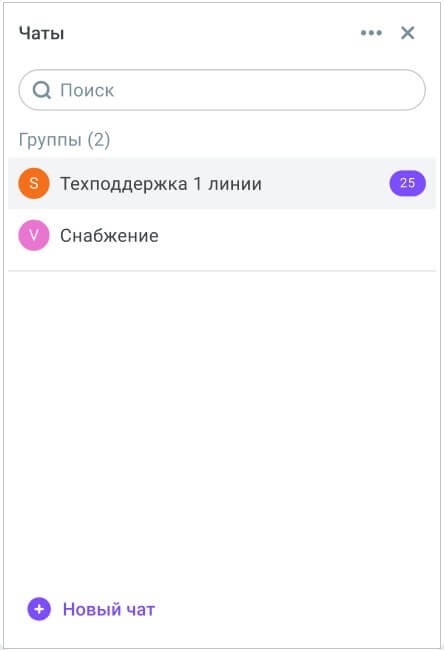
- Введите сообщение в групповом чате и нажмите Отправить.
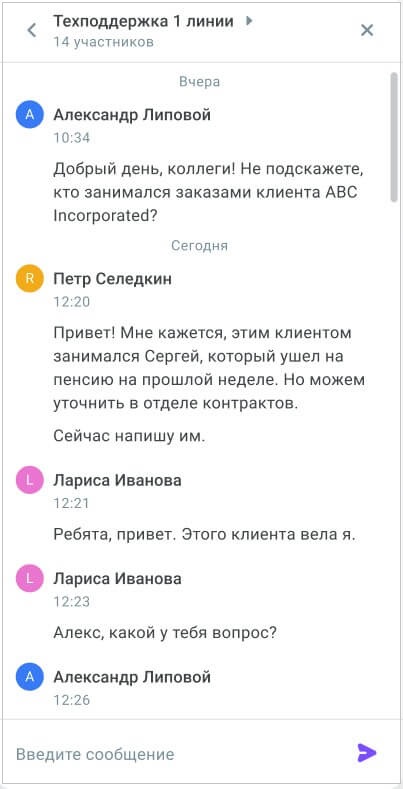
- Вы можете начать личное общение с любым участником группы прямо из группового чата. Просто нажмите на нужного пользователя.
- Нажатием на название группы раскрывается карточка с информацией по группе, включая подключенных операторов и супервизоров и их текущие статусы.
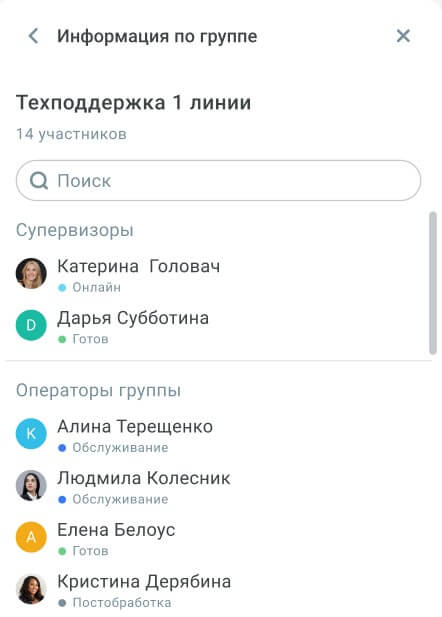
- Чтобы свернуть чат, нажмите крестик.
Уведомления
Поступление нового сообщения сопровождается звуковым и push-уведомлением. В push-уведомлении отображается отправитель (или группа) и начало сообщения. На иконке Внутренний чат также появляется красный индикатор, информирующий о наличии непрочитанных сообщений.
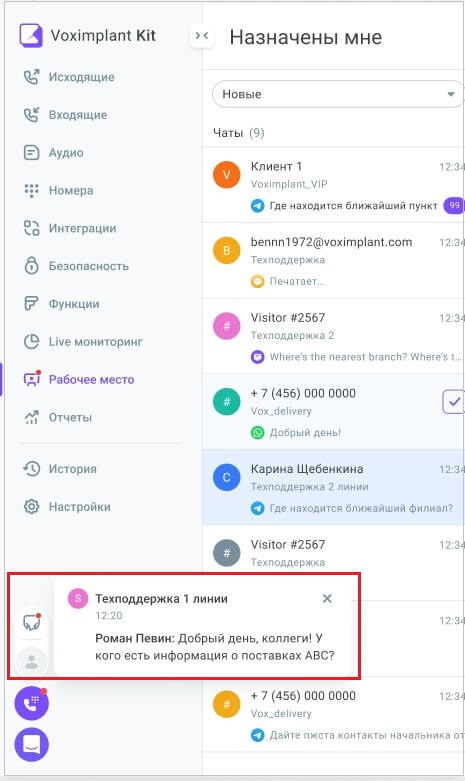
Вы можете управлять уведомлениями (включать/отключать) через меню в шапке окна внутреннего чата.